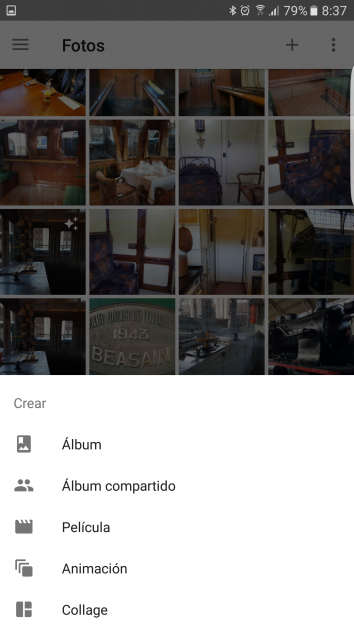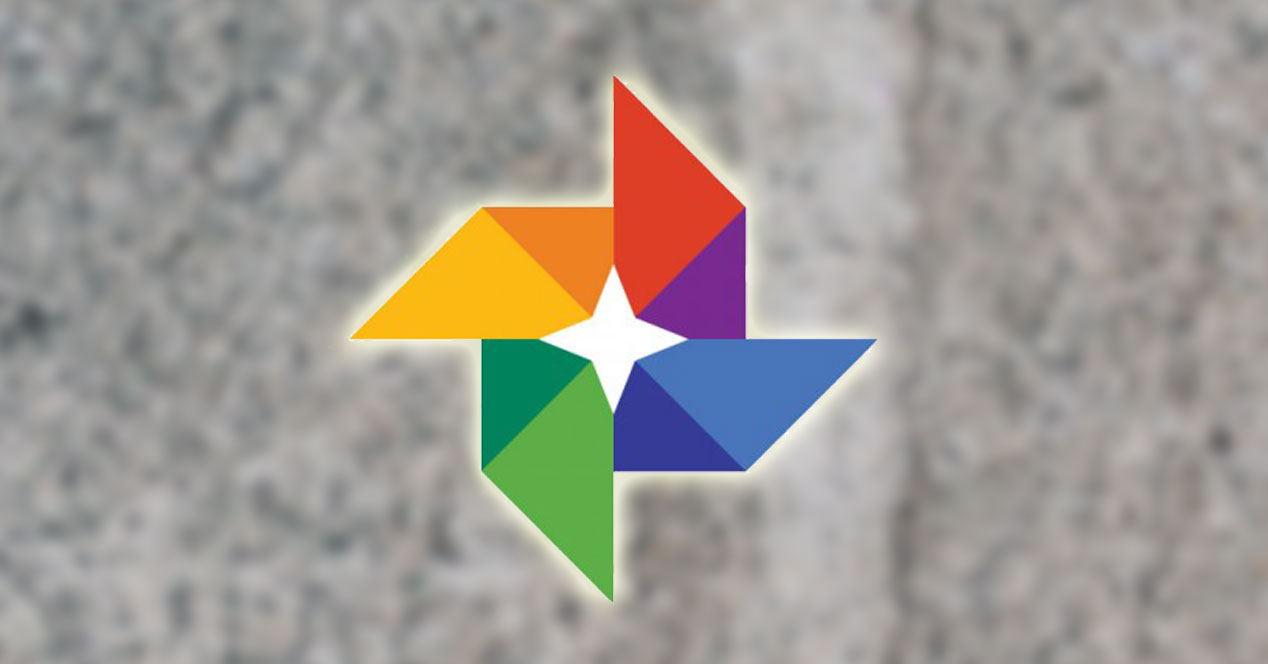
As opções oferecidas pelo aplicativo Fotos do Google São muito extensos e, em mais de uma ocasião, indicamos um processo para obter facilmente um resultado que geralmente é complexo de encontrar em terminais Android. Agora é a vez de gerar uma colagem de imagens Com esse desenvolvimento, algo que não tenha complicações e que em menos de um minuto seja possível se as imagens estiverem disponíveis.
A verdade é que com o Google Fotos, um desenvolvimento que não custa absolutamente nada e que oferece armazenamento ilimitado na nuvem para fotos (desde que atendidos certos requisitos), elas podem ser alcançadas resultados realmente poderosos quando se trata de gerenciar imagens e também editá-las. Mas, além disso, possui ferramentas adicionais que não são muito conhecidas e que são muito interessantes.
Como fazer uma colagem com o Google Fotos
Juntar várias imagens numa só, com designs específicos se desejar, é algo que não custa nada nesta ferramenta da empresa Mountain View, por isso saber como fazer não custa nada. Aliás, que o resultado é possível Compartilhe de forma simples, já que se deve realizar o processo usual, que nada mais é do que utilizar o ícone correspondente (aquele com três pontos ligados por uma linha como imagem).
Estes são os pasos O que você precisa dar para criar uma colagem com o Google Fotos de forma rápida e com uma qualidade mais do que notável:
-
Execute o aplicativo de que estamos falando em seu dispositivo Android
-
Agora procure o ícone com o símbolo "+”Que está na parte superior do desenvolvimento e pressione-o
-
As opções disponíveis aparecem na parte inferior da tela, você deve usar a última chamada Colagem
-
Agora aparece uma interface na qual você deve selecionar as imagens que irão compor a criação (no mínimo duas e no máximo nove). Quando você tiver todos eles, clique em Criar do topo
-
O Google Fotos demora um pouco para gerar a colagem, que é exibida na tela uma vez gerada e que na parte inferior estão as opções como a de Partilha ou edite para se ajustar perfeitamente à nova imagem
outros Tutoriales Para dispositivos com sistema operacional da empresa Mountain View, você pode encontrá-los nesta seção do Android Ayuda, existem opções além das oferecidas pelo Google Fotos